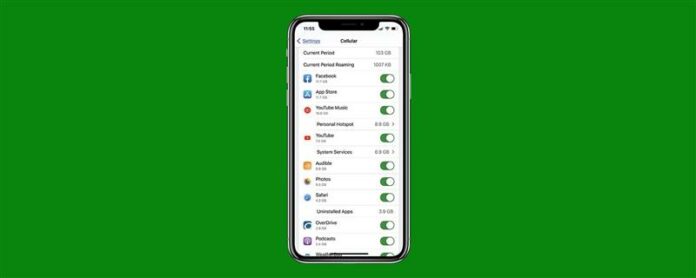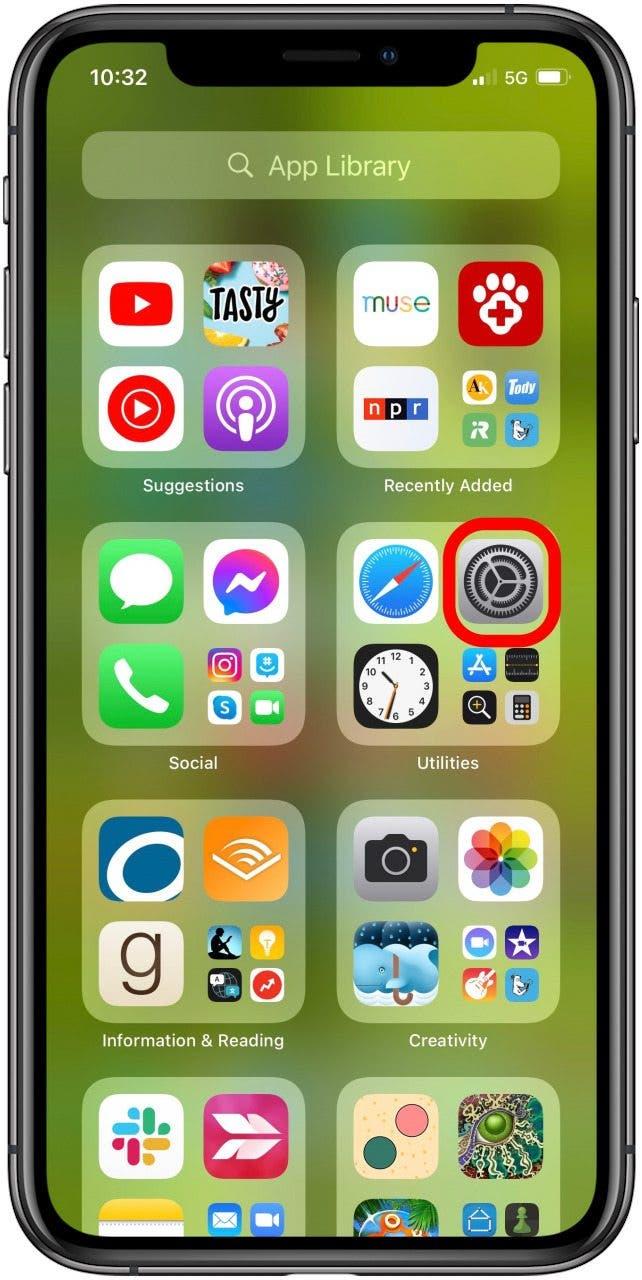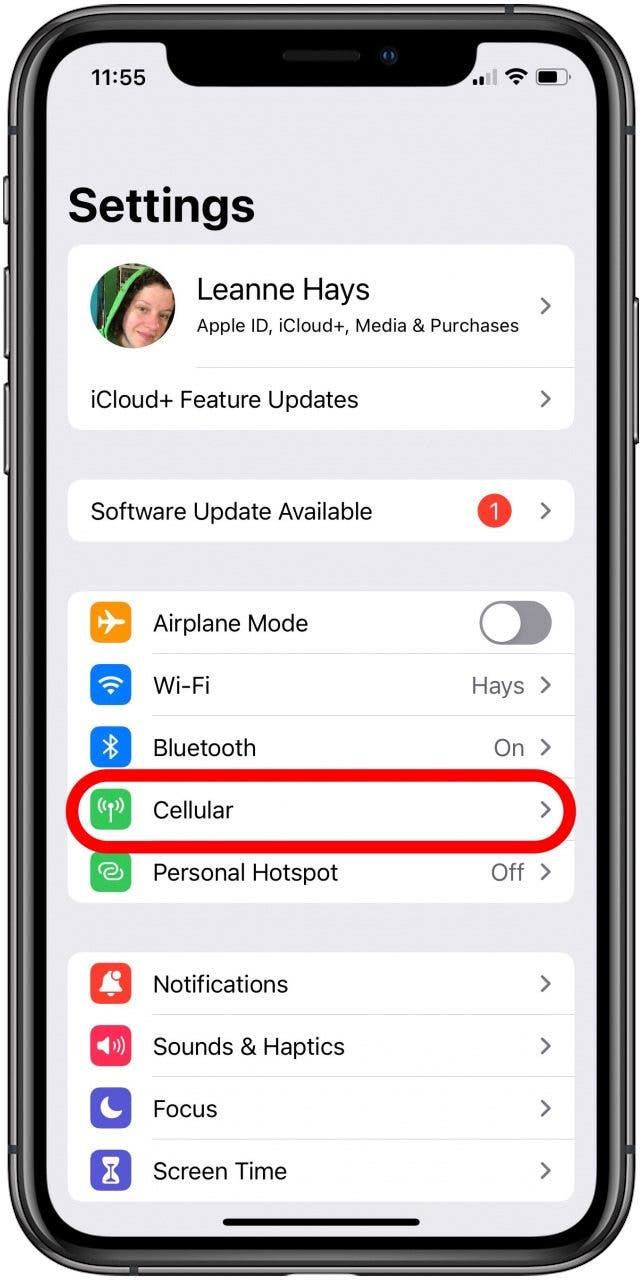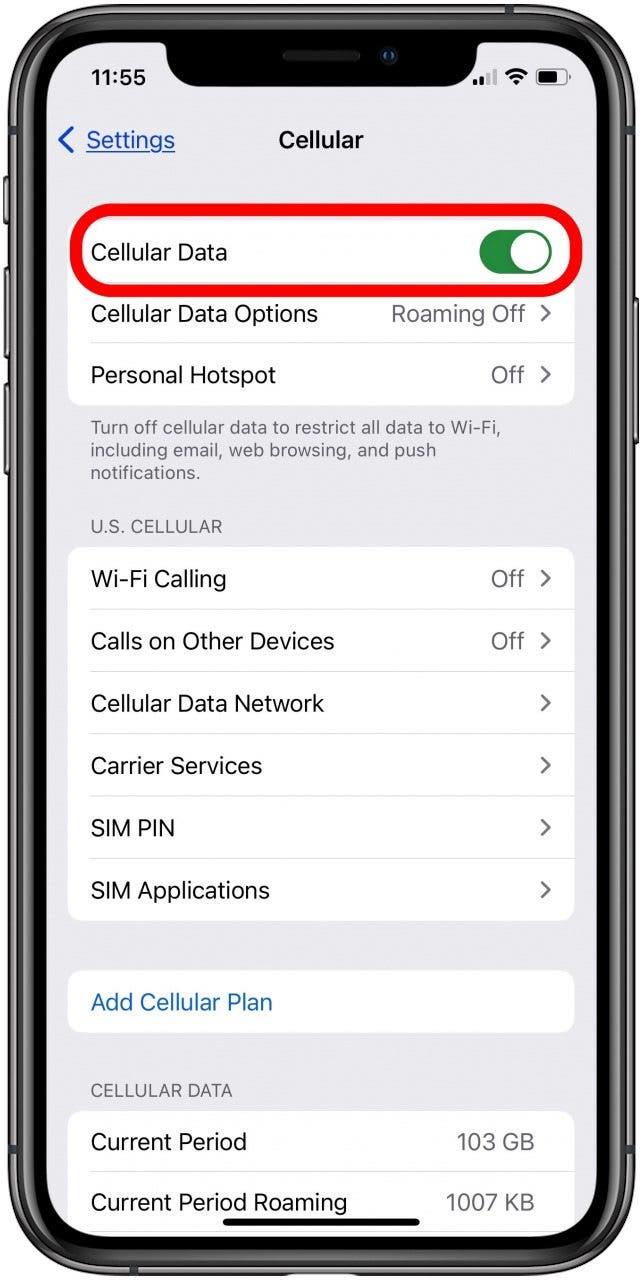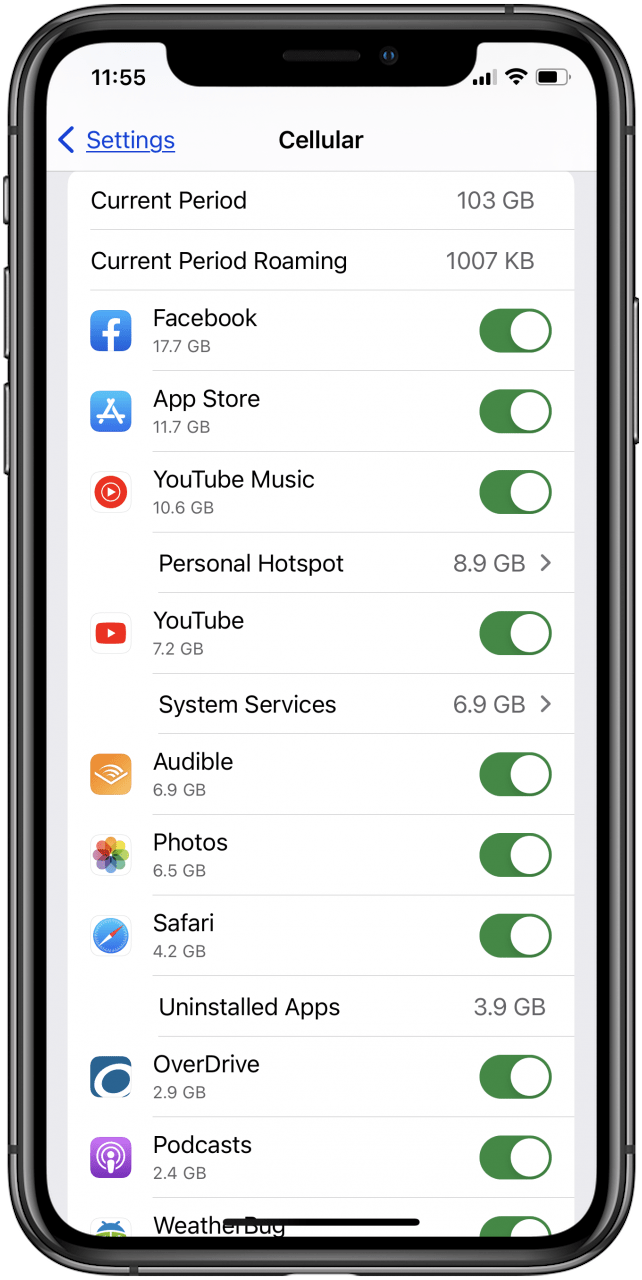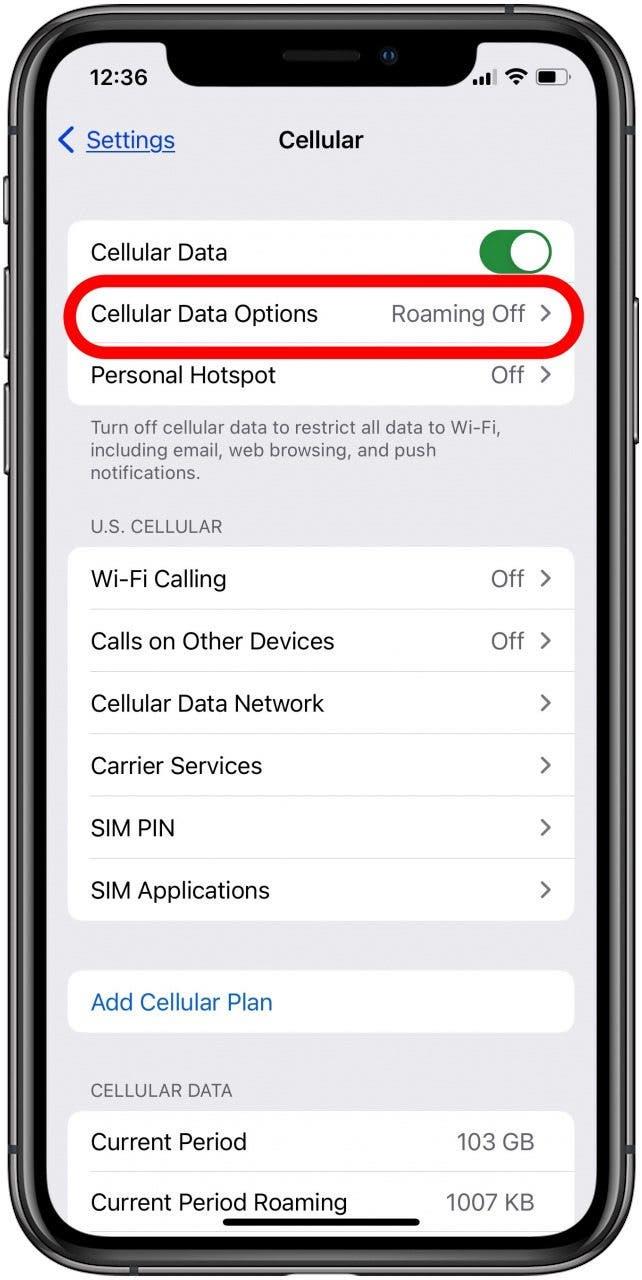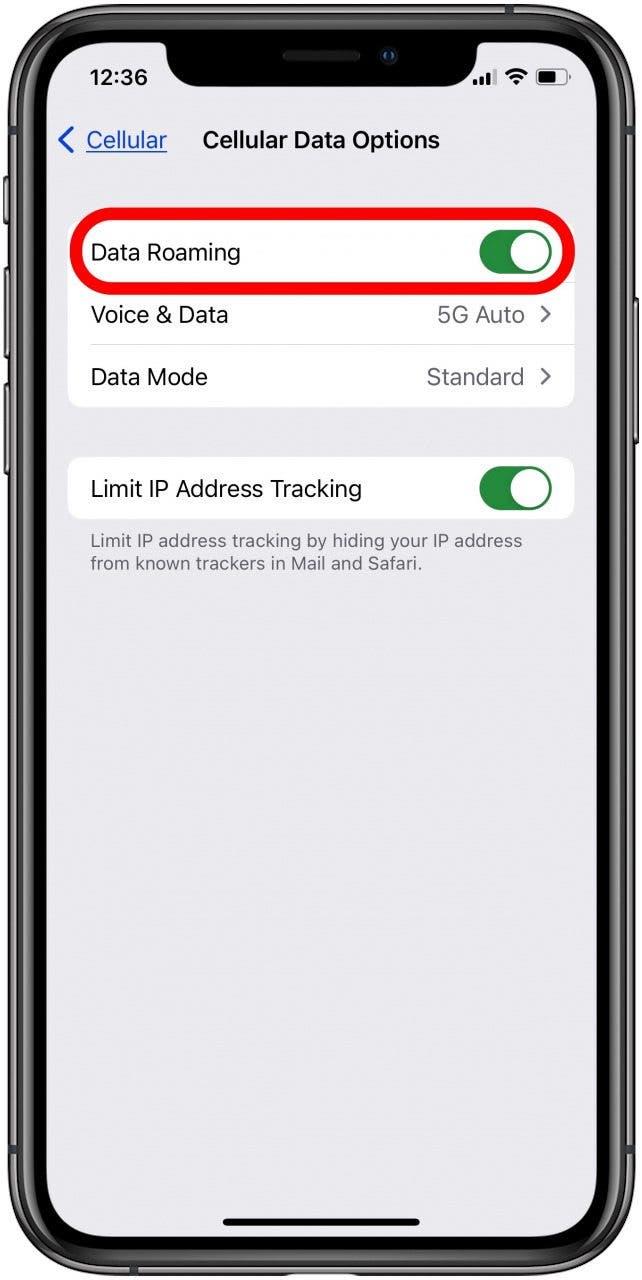Czy nie widzisz usługi lub wyszukiwania na iPhonie lub iPadzie? Jeśli tak, prawdopodobnie pytasz: „Jak naprawić moje dane komórkowe?” Niezależnie od tego, czy masz Verizon, US Cellular, T-Mobile, AT&T, czy inną usługę komórkową, jesteśmy tutaj, aby pomóc w naprawie połączenia danych na iPhonie.
Dlaczego moje dane nie działają na iPhonie?
Dlaczego dane komórkowe iPhone’a nie działają i jak ponownie sprawić, że dane komórkowe działają? Oto siedem sposobów naprawy dane komórkowe Problemy na iPhone. Jeśli masz iPhone nie łączy się z Wi- Fi Problem, to osobny problem. Aby uzyskać więcej świetnych artykułów dotyczących rozwiązywania problemów z iPhone’em, sprawdź nasze bezpłatne wskazówka dnia .
Skocz do:
- zapłać rachunek za telefon
- wyłącz tryb samolotu
- Sprawdź obszar pokrycia komórkowego
- Włącz dane komórkowe
- Restart iPhone
- Usuń kartę SIM
- Aktualizacja iPhone’a (aktualizacja iOS)
- Resetuj ustawienia sieci
- Ustawienia przewoźników aktualizacja
- skontaktuj się z Apple Support
- kopia zapasowa, reset i przywrócenie fabryki
Zapłać rachunek za telefon!
Brzmi głupio, ale to najbardziej podstawowa, pierwsza rzecz do sprawdzenia. Kiedyś spędziłem poranek, załatwiając sprawy i zastanawiam się: „Dlaczego mój LTE nie działa?!” W porze lunchu w końcu zdałem sobie sprawę, że zapomniałem zapłacić rachunek za telefon. Problem rozwiązany!
Skontaktuj się również z dostawcą usług komórkowych, aby upewnić się, że Twój iPhone jest zarejestrowany we właściwym planie danych. Być może właśnie wykorzystałeś swoje dane na miesiąc!
Wyłącz tryb samolotu
Jeśli Twój iPhone nie jest podłączony do Wi-Fi i masz włączony tryb samolotu, nie będziesz mógł korzystać z połączenia danych iPhone’a. Aby upewnić się, że tryb samolotu jest wyłączony:
- Otwórz iPhone’a Control Center .
- Jeśli ikona samolotu jest pomarańczowa i zobaczysz ikonę samolotu u góry ekranu, tryb samolotu jest włączony.
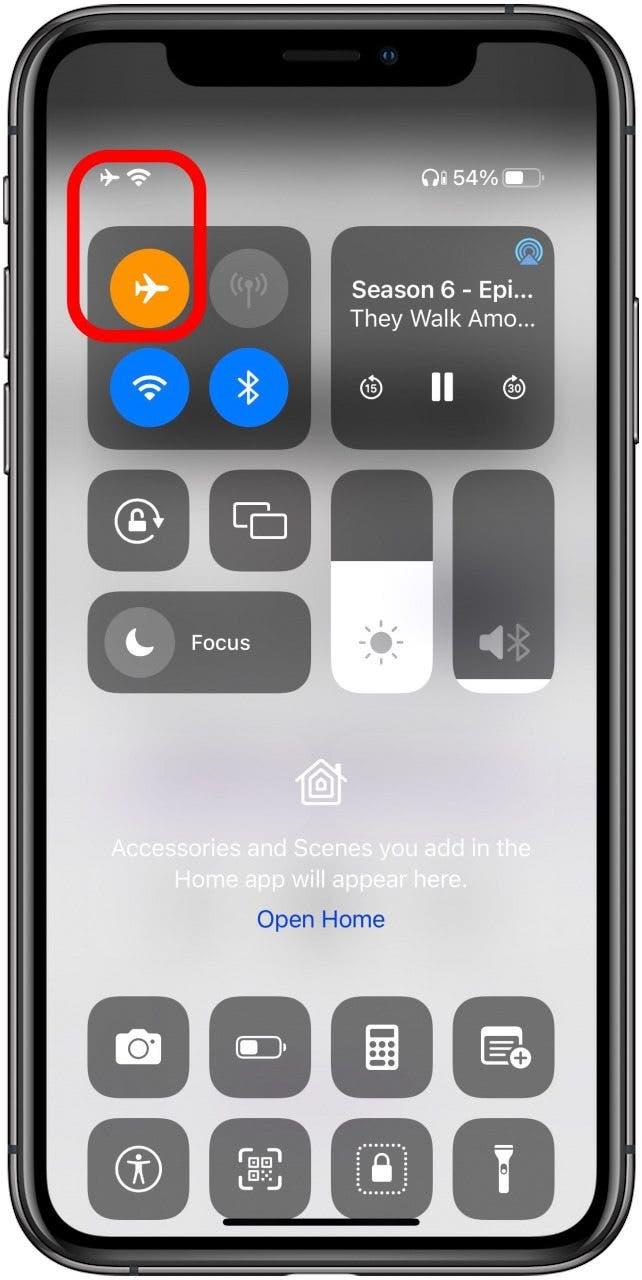
- Stuknij ikonę trybu samolotu , aby go wyłączyć; Zostanie szare.
Sprawdź obszar pokrycia komórkowego i sprawdź, czy nie jest awaria komórkowa
Jeśli jesteś poza obszarem zasięgu komórkowego, nie będziesz miał połączenia z danymi. Aby sprawdzić obszar pokrycia komórkowego na iPhonie, spójrz na ikony na pasku stanu u góry ekranu.
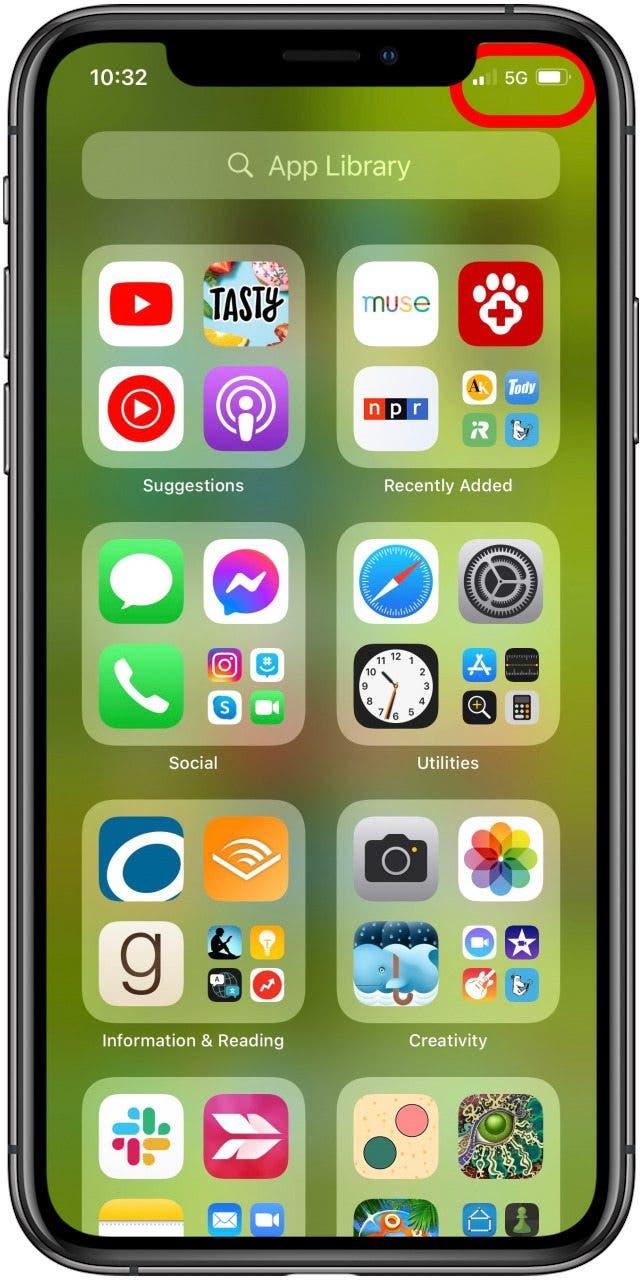
Jeśli masz jakikolwiek model iPhone 12 lub nowszy i kompatybilny operator, możesz zobaczyć symbol 5G, który reprezentuje również dostępność sieci przewoźnika i prędkość tej sieci. Użytkownicy ze starszymi iPhone’ami mogą również zobaczyć 3G lub 4G, poprzednicy 5G. Jeśli Twój Wi-Fi jest wyłączony lub jesteś poza zasięgiem, możesz zobaczyć LTE zamiast ikony Wi-Fi. Oznacza to, że sieć operatora komórkowego jest dostępna i możesz łączyć się z Internetem za pomocą danych. Niezależnie od tego, czy widzisz LTE, czy nie, zobaczysz cztery słupki na pasku stanu reprezentujące siłę połączenia komórkowego. Jeśli wszystkie pręty są wypełnione białe, masz bardzo silne połączenie. Jeśli tylko jeden pasek jest biały, Twój Internet będzie bardzo powolny, jeśli w ogóle zadziała. Jeśli żadne pręty nie są białe, w ogóle nie będziesz mieć połączenia danych.
Jeśli Twoja sieć mobilna nie jest dostępna, a dane komórkowe nie działają, pożycz czyjś telefon i zadzwoń do swojego dostawca usług komórkowych lub przejść do ich strony internetowej. Być może awaria usługi jest na ich końcu i będziesz musiał poczekać na konserwację sieci i naprawy, aby ponownie wykorzystać dane komórkowe.
Włącz dane komórkowe
Jeśli masz podświetlone jeden lub więcej pasków, powinieneś mieć połączenie danych. Teraz musisz dwukrotnie sprawdzić, czy Twoje dane komórkowe są włączone. Jeśli dane komórkowe są wyłączone i nie włączają się, pomiń ten krok. Jeśli jest włączony, ale nadal nie działa, przewiń w dół na tej samej stronie danych komórkowych i upewnij się, że wszystkie możliwe aplikacje są włączone, aby uzyskać dostęp do danych komórkowych. Oto jak włączyć dane komórkowe na iPhonie:
- Otwórz aplikację Ustawienia .

- Stuknij komórkowy .

- Upewnij się, że dane komórkowe są włączone.

- Upewnij się, że aplikacje, do których chcesz używać danych komórkowych, są przełączone.

Uwaga: Jeśli jesteś podróżowanie za granicę , wykonaj następujące kroki, aby upewnić się, że iPhone jest skonfigurowany do roamingu danych:
- Otwieranie aplikacji Ustawienia .
- Stuknij komórkowy .
- Stuknij Opcje danych komórkowych .

- Włącz dane dane Roaming .

Uruchom ponownie iPhone’a
Jeśli nadal nie masz usługi, następnym krokiem jest ponowne uruchomienie iPhone’a. Oto jak ponownie uruchomić iPhone’a ; To szybkie i łatwe! Gdy iPhone uruchomi się ponownie, sprawdź ponownie ustawienia danych komórkowych, przetestuj, aby sprawdzić, czy dane komórkowe działają.
aktualizacja iPhone’a (aktualizacja iOS)
Dane komórkowe iPhone wciąż nie działają? Możesz zobaczyć komunikat taki jak „aktualizacja jest wymagana do użycia danych komórkowych”, co oznacza, że potrzebujesz Aktualizacja iPhone’a . Oto jak aktualizacja iOS .
Ponadto, jeśli lubisz wypróbowywać nowe funkcje iOS przed ogółem publiczności, rozważ dołączenie do Program Apple Beta .
Usuń kartę SIM
Następnie powinieneś usunąć kartę SIM z iPhone’a i sprawdzić, czy jest to niewłaściwy rozmiar dla tacki lub uszkodzony. Jeśli karta SIM jest uszkodzona, skontaktuj się z operatorem telefonu komórkowego, aby uzyskać nowy. Jeśli Twoja karta SIM pochodzi ze starego iPhone’a lub iPada, sprawdź z operatorem telefonu komórkowego, aby upewnić się, że jest kompatybilna. Oto jak usunąć kartę SIM z iPhone’a z wiązaniem Narzędzie do usuwania karty SIM lub papieru.
Zresetuj ustawienia sieciowe na iPhonie
Jeśli poprzednie kroki nie naprawiły twojego połączenia danych, Resetuj ustawienia sieci i Ponownie uruchom urządzenie. Co robią ustawienia sieciowe resetowania? Zresetowanie ustawień sieciowych zresetuje sieci Wi-Fi i hasła, ustawienia komórkowe, ustawienia VPN i APN oraz często naprawia usterki sieciowe. Ten krok usuwa pamięć Wi-Fi, więc pamiętaj o ponownym wejściu haseł.
Zaktualizuj ustawienia operatora
Jeśli Twój iPhone nie łączy się z siecią komórkową tak, jak powinna, może być konieczne zaktualizowanie ustawień operatora. Oto jak aktualizacja ustawień operatora na iPhone’a .
Skontaktuj się z obsługą Apple
Jeśli żaden z tych kroków rozwiązywania problemów nie zadziałał, skontaktuj się z obsługą Apple w celu uzyskania dalszej pomocy.
tworzenie kopii zapasowych, Reset Factory i przywracaj iPhone’a
Jeśli obsługa Apple nie była w stanie Ci pomóc, jest to ostateczna możliwa poprawka. Jest to najbardziej czasochłonne opcje rozwiązywania problemów, ponieważ musisz najpierw utworzyć kopię zapasową urządzenia lub stracisz wszystkie dane po zresetowaniu iPhone’a. Oto jak tworzyć kopię zapasową iPhone’a do iCloud i jak to zrobić Wykonaj kopię zapasową iPhone’a na komputerze .
Po kopii zapasowej urządzenia, oto jak fabrycznie zresetować iPhone’a . Po przywróceniu wszystkiego sprawdź ponownie dane komórkowe. Mam nadzieję, że był to ostatni wysiłek, który rozwiązał problem.